Αρχεία & Φάκελοι που μπορείτε να διαγράψετε με ασφάλεια στα Windows 11
Μια λίστα τοποθεσιών από τις οποίες μπορείτε να διαγράψετε αρχεία και φακέλους για να ελευθερώσετε χώρο στον σκληρό δίσκο στα Microsoft Windows 11.
Ο ήχος είναι ένα σημαντικό μέρος της χρήσης ενός υπολογιστή, πολλοί άνθρωποι θέλουν να παίζουν μουσική, βίντεο ή παιχνίδια υπολογιστή, τα οποία βασίζονται στον ήχο. Η συνολική ένταση είναι ένα σημαντικό στοιχείο του ήχου, το οποίο αλλάζει εύκολα ρυθμίζοντας την ένταση στα ηχεία, τα ακουστικά ή μέσα από τα ίδια τα Windows.
Επιπλέον, όμως, είναι σημαντικό να είναι ισορροπημένα τα επίπεδα έντασης των μεμονωμένων εφαρμογών. Τα ισορροπημένα επίπεδα ήχου σημαίνουν ότι δεν χρειάζεται να προσαρμόσετε τις συνολικές ρυθμίσεις έντασης όταν μεταβαίνετε σε διαφορετική εργασία. Η εξισορρόπηση των επιπέδων ήχου σάς επιτρέπει επίσης να διαμορφώνετε εφαρμογές ώστε να μπορείτε να ακούτε τη μία πάνω στην άλλη ενώ κάνετε πολλά πράγματα ταυτόχρονα.
Πώς να αλλάξετε τον όγκο συγκεκριμένων εφαρμογών
Για να διαμορφώσετε τον όγκο των εφαρμογών μεμονωμένα, πρέπει να ανοίξετε τον μείκτη έντασης ήχου. Υπάρχουν δύο τρόποι για να γίνει αυτό. Ο πρώτος τρόπος είναι να κάνετε δεξί κλικ στο εικονίδιο έντασης ήχου στο System Tray και να επιλέξετε "Open Volume mixer" από το μενού.
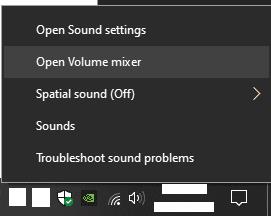
Κάντε δεξί κλικ στο εικονίδιο έντασης ήχου στο System Tray και επιλέξτε "Open Volume mixer" από το μενού.
Η δεύτερη μέθοδος βρίσκεται στην εφαρμογή Ρυθμίσεις και μπορείτε να την αποκτήσετε πατώντας το πλήκτρο των Windows, πληκτρολογώντας «Sound mixer options» και μετά πατώντας enter.
Συμβουλή: Ενοχλητικό είναι ότι και με τις δύο επιλογές, οι ρυθμίσεις έντασης ήχου για τη συγκεκριμένη εφαρμογή επαναφέρονται πάντα όταν κλείνετε και ανοίγετε ξανά την εφαρμογή. Όπου είναι δυνατόν, μπορεί να είναι πιο αποτελεσματικό να χρησιμοποιείτε ρυθμίσεις ήχου εντός εφαρμογής που θα απομνημονεύονται.
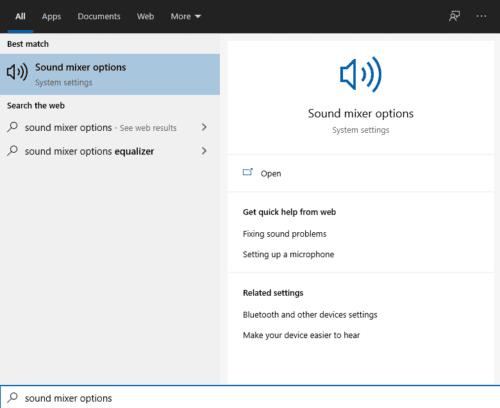
Πατήστε το πλήκτρο Windows, πληκτρολογήστε "Sound mixer options" και πατήστε enter.
Για να χρησιμοποιήσετε το μείκτη έντασης ήχου, κάντε κλικ και σύρετε το ρυθμιστικό έντασης για μεμονωμένες ανοιχτές εφαρμογές. Η συνολική ένταση του συστήματος ρυθμίζεται με το αριστερό ρυθμιστικό. Η γραμμή που εκτείνεται απέναντι από το ρυθμιστικό όγκου συστήματος χρησιμοποιείται απλώς για να υποδείξει τον τρέχοντα όγκο του συστήματος. Κάθε ρυθμιστικό μπορεί να ρυθμιστεί ελεύθερα κάτω από τη γραμμή, αλλά αν το μετακινήσετε πάνω από τη γραμμή, τότε η ένταση του συστήματος θα συρθεί επίσης προς τα πάνω.
Δυστυχώς, η επαναφορά του όγκου του συστήματος προς τα κάτω όταν τα ρυθμιστικά της εφαρμογής δεν είναι στο 100% θα έχει ως αποτέλεσμα να παραμείνουν στο ίδιο ποσοστό του όγκου του συστήματος. Για παράδειγμα, εάν έχετε ορίσει την ένταση του συστήματος στο 100% και μια εφαρμογή στο 50, στη συνέχεια μειώστε την ένταση του συστήματος στο 50%, ο όγκος της εφαρμογής θα μειωθεί κατά 50% σε 25%. Αυτό μπορεί να κάνει πολύ δύσκολο να ευθυγραμμίσετε ξανά τα ρυθμιστικά έντασης, χωρίς είτε να τα μεγιστοποιήσετε όλα είτε να τα βάλετε όλα στο 0%
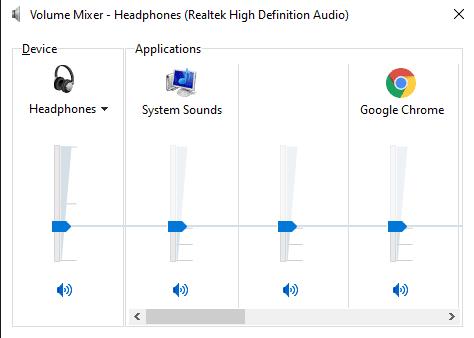
Κάντε κλικ και σύρετε το ρυθμιστικό έντασης για μεμονωμένες ανοιχτές εφαρμογές, θα προσαρμόσουν την ένταση του συστήματος εάν πιεστεί πάνω από αυτό.
Για να χρησιμοποιήσετε τον μείκτη ήχου στην εφαρμογή Ρυθμίσεις, έχετε έναν κύριο τόμο, στο επάνω μέρος της σελίδας, που είναι ο τρέχων όγκος του συστήματός σας. Στη συνέχεια, έχετε μια λίστα με ρυθμιστικά για συγκεκριμένη εφαρμογή, τα οποία θα είναι όλα προεπιλογή στο 100% του κύριου Ενταση ΗΧΟΥ. Η προσαρμογή οποιουδήποτε από αυτά είναι εύκολη και φτάνει σε ένα ποσοστό του όγκου του συστήματος. Η ένταση του συστήματος μπορεί να αυξηθεί μόνο ρυθμίζοντας την κύρια ένταση. Αυτή η διαδικασία θα πρέπει να είναι πολύ πιο διαισθητική από το παλαιότερο μίκτη έντασης.
Συμβουλή: Με το Sound mixer, μπορείτε ακόμη και να καθορίσετε ακριβώς τη συσκευή εξόδου και εισόδου που χρησιμοποιεί μια συγκεκριμένη εφαρμογή. Αυτό σας επιτρέπει να ρυθμίσετε εύκολα μια συγκεκριμένη εφαρμογή ώστε να χρησιμοποιεί ένα σετ ηχείων ενώ μια άλλη εφαρμογή χρησιμοποιεί τα ακουστικά σας.
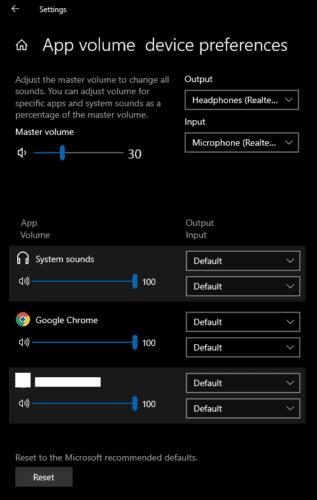
Κάντε κλικ και σύρετε το ρυθμιστικό έντασης για μεμονωμένες ανοιχτές εφαρμογές. Είναι όλα ποσοστά του συνολικού όγκου του συστήματος.
Μια λίστα τοποθεσιών από τις οποίες μπορείτε να διαγράψετε αρχεία και φακέλους για να ελευθερώσετε χώρο στον σκληρό δίσκο στα Microsoft Windows 11.
Εάν προσπαθείτε να διορθώσετε τον Κωδικό Σφάλματος 0x80860010 στον υπολογιστή σας, βρείτε τις δυνατές λύσεις εδώ.
Ανακαλύψτε τι να κάνετε αν η εφαρμογή Phone Link των Windows δεν λειτουργεί, με μια βήμα προς βήμα λίστα λύσεων για να σας βοηθήσει να ξανασυνδέσετε το τηλέφωνό σας στον υπολογιστή.
Ανακαλύψτε πώς να διορθώσετε τον κωδικό σφάλματος 0x80070070 στα Windows 11, ο οποίος εμφανίζεται συχνά κατά την εγκατάσταση μιας νέας ενημέρωσης των Windows.
Ανακαλύψτε πολλές διορθώσεις για το σφάλμα ενεργοποίησης των Windows 11 αν έχετε προβλήματα με το κλειδί ενεργοποίησης των Windows 11.
Πώς να ενεργοποιήσετε τα Microsoft Windows 11 ώστε να δείχνουν όλα τα κρυφά αρχεία κατά την εξερεύνηση δίσκων και φακέλων. Δοκιμάστε αυτές τις τρεις χρήσιμες μεθόδους.
Ανακαλύψτε αν είναι δυνατόν να ρυθμίσετε μια κατακόρυφη γραμμή εργασίας στα Windows 11 και πώς μπορείτε να προσαρμόσετε τη γραμμή εργασίας στη συσκευή σας Windows 11.
Θέλετε να απενεργοποιήσετε την επιβεβαίωση διαλόγου διαγραφής στα Windows 11; Διαβάστε αυτό το άρθρο που εξηγεί διάφορες μεθόδους.
Ανακαλύψτε πώς να ανιχνεύσετε και να επισκευάσετε κακούς τομείς σε SSD και να επαναφέρετε τη δίσκο σας σε πλήρη λειτουργία.
Αντιμετωπίζετε προβλήματα φόρτωσης ιστοσελίδων ή ανησυχείτε για την ιδιωτικότητα των δεδομένων σας; Μάθετε πώς να αδειάσετε και να επαναφέρετε τη μνήμη cache DNS στα Windows 11 ή σε προηγούμενους υπολογιστές!








